Como Zipar Arquivos ou Pastas para Tamanho Pequeno em clique
Seus arquivos digitais estão ocupando mais espaço do que você gostaria? Descubra a solução simples e eficiente para zipar arquivos volumosos sem esforço. Neste artigo, orientaremos você no processo de compactação de arquivos ou pastas com apenas um clique. Diga adeus aos problemas de armazenamento e olá aos dados compactos e organizados!
Parte 1: Como Zipar Arquivos no Windows e Mac com HitPaw Univd
Imagine ter o poder de transformar seus arquivos de mídia volumosos e que ocupam muito espaço em pacotes compactos e facilmente compartilháveis com apenas um clique.HitPaw Univd (HitPaw Video Converter) a arma secreta do seu arsenal digital, projetada para zipar facilmente grandes arquivos de vídeo e imagem no Windows e no Mac. Quer você seja um criador de conteúdo, um fotógrafo ávido ou apenas alguém cansado de gerenciar arquivos enormes, esta ferramenta é a sua graça salvadora.
Recursos
- Permite reduzir o tamanho de vídeos sem perda de qualidade
- Oferece uma interface de usuário simples
- Suporta mais de 1000 formatos de áudio e vídeo
- Taxa de compressão inteligente que mantém a qualidade ideal após a compressão de arquivos
Como compactar arquivos sem perder qualidade por meio do HitPaw Univd?
-
Passo 1: Inicie o HitPaw Univd e toque no "ToolKit". Em seguida, selecione o Compressor de vídeo/imagem.

-
Passo 2: Em seguida, clique na opção "Adicionar arquivo" para adicionar arquivos de imagem de vídeo

-
Passo 3: Selecione um nível de compressão apropriado pressionando a opção de engrenagem. O tamanho do arquivo será reduzido de acordo quando você selecionar uma taxa de compressão diferente.

Se você enviou vários arquivos, todos os arquivos serão compactados assim que você selecionar o nível de compactação apropriado no canto inferior esquerdo

-
Passo 4: Por fim, clique no ícone “Compactar tudo” para começar a compactar os arquivos sem perder qualidade.

Essa é a melhor maneira de compactar arquivos em lotes e manter uma qualidade decente.
Com essas etapas simples, você pode zipar facilmente seus grandes arquivos de mídia usando HitPaw Univd (HitPaw Video Converter) nas plataformas Windows e Mac. Diga olá ao gerenciamento eficiente de arquivos e adeus aos dados que consomem espaço!
Parte 2: Outro Software para Zipar Arquivos e Pastas
Existem várias opções de software para compactar arquivos e pastas. Aqui, exploraremos quatro opções populares de software de compactação para PC: 7-Zip, WinRAR, Utility e PeaZip.
7-Zip
O 7-Zip é um software gratuito e de código aberto para compressão e descompressão de arquivos. Com uma interface simples, ele suporta vários formatos, incluindo ZIP, RAR, TAR e 7z. O 7-Zip oferece uma alta taxa de compressão, criando arquivos compactados menores. Além disso, possui recursos avançados, como a capacidade de criar arquivos autoextraíveis, dividir arquivos grandes e criptografar arquivos com senha. Com sua eficiência e licença de código aberto, o 7-Zip é uma escolha popular para compactar e descompactar arquivos, adequado tanto para uso pessoal quanto profissional.
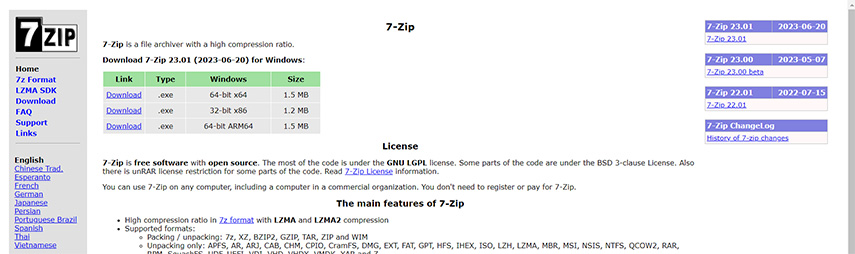
- Primeiro, baixe e instale o 7-Zip de seu site oficial. Depois de instalado, clique com o botão direito no arquivo ou pasta que deseja zipar.
- No menu de contexto, você verá “7-Zip”. Passe o mouse sobre ele e você encontrará opções para criar um arquivo (arquivo zip) em vários formatos, incluindo ZIP, 7z e muito mais.
- Clique no formato desejado para personalizar as configurações de compactação, como formato de arquivo, nível de compactação e criptografia.
- Clique em “OK” para criar o arquivo compactado. Agora você terá um arquivo ou pasta menor que poderá compartilhar ou armazenar facilmente.
WinRAR
O WinRAR é um software de compressão e descompressão de arquivos amplamente utilizado. Com uma interface fácil de usar, ele suporta vários formatos, incluindo ZIP, RAR, e pode criar arquivos autoextraíveis. O WinRAR oferece uma alta taxa de compressão, permitindo que você crie arquivos compactados menores. Além disso, possui recursos avançados, como criptografia de arquivos, reparação de arquivos danificados e divisão de arquivos em partes menores. Com sua longa história e reputação, o WinRAR é uma escolha popular para compactar e descompactar arquivos, atendendo tanto a usuários domésticos quanto a profissionais.
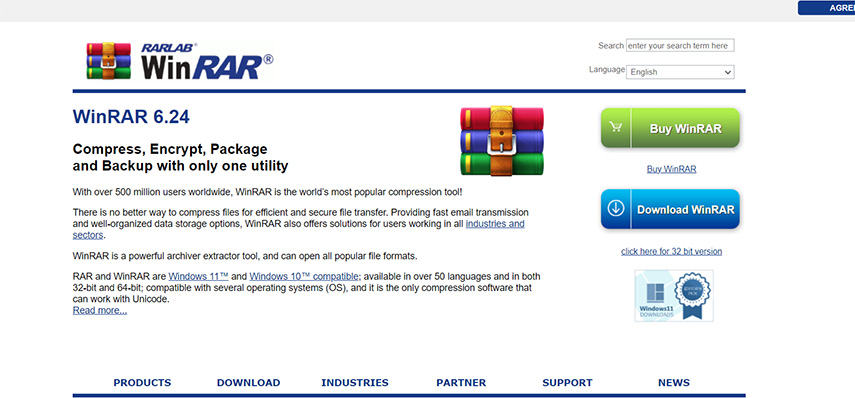
- Baixe e instale o WinRAR de seu site oficial. Após a instalação, clique com o botão direito no arquivo ou pasta que deseja zipar.
- No menu de contexto, selecione "Adicionar ao arquivo". Uma janela aparecerá com várias configurações de compactação.
- Escolha o formato de arquivo desejado, método de compactação e outras configurações. Você também pode definir uma senha para maior segurança.
- Clique em “OK” e o WinRAR criará o arquivo compactado para você. Você terá um arquivo ou pasta menor pronto para uso.
Utility
A função de compressão do Utility é um recurso poderoso que permite compactar arquivos e pastas, reduzindo seu tamanho e economizando espaço de armazenamento. Com apenas alguns cliques, você pode selecionar os arquivos ou pastas desejados e realizar a compressão com eficiência. O Utility suporta diversos formatos de compactação, como ZIP, RAR, 7z e mais. Além disso, você pode definir níveis de compressão para equilibrar o tamanho do arquivo compactado com a qualidade de compressão desejada. Essa função é útil para criar arquivos compactados para compartilhamento, backup ou simplesmente para economizar espaço em disco.
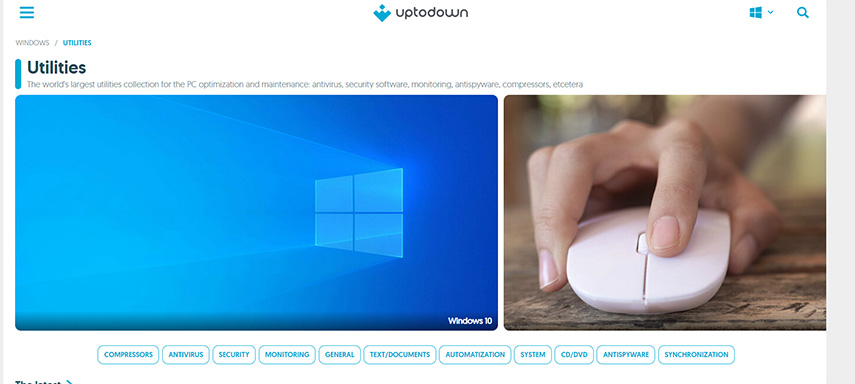
- Abra a ferramenta “Utility” no seu computador.
- Selecione os arquivos ou pastas que deseja compactar, destacando-os.
- Clique com o botão direito nos arquivos ou pastas selecionados e procure a opção “Compactar” ou “Zip” no menu de contexto.
- Clique na opção “Compactar” ou “Zip” para iniciar o processo de compactação.
- Assim que a compactação for concluída, você terá um arquivo ou arquivo compactado contendo os arquivos ou pastas selecionados.
PeaZip
O PeaZip é um software de compressão e descompressão de arquivos gratuito e de código aberto. Com uma interface intuitiva e fácil de usar, ele suporta uma ampla variedade de formatos de arquivo, incluindo ZIP, RAR, TAR, GZIP e 7z. O PeaZip oferece recursos avançados, como a capacidade de criar arquivos autoextraíveis, dividir arquivos grandes em partes menores e criptografar arquivos com senha. Além disso, ele possui recursos adicionais, como a capacidade de visualizar o conteúdo dos arquivos compactados e converter arquivos de um formato para outro. O PeaZip é uma opção popular para compactar e descompactar arquivos com eficiência e segurança.
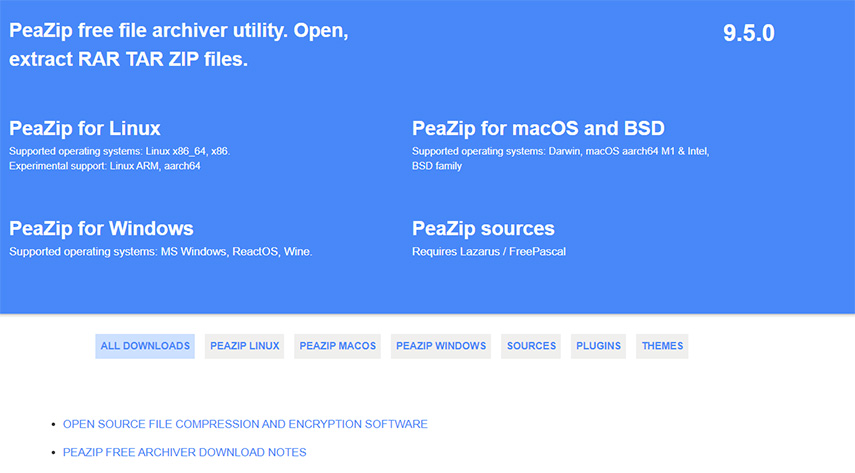
- Baixe e instale o PeaZip de seu site oficial. Inicie o software.
- Clique no botão "Adicionar" ou arraste e solte arquivos/pastas na janela do PeaZip.
- Escolha seu formato de compactação, nível de compactação e outras opções
- Clique no botão “OK” ou “Iniciar” para criar o arquivo compactado. PeaZip irá gerar um arquivo ou pasta menor para você.
- Essas quatro opções de software de compactação para PC oferecem diferentes recursos e formatos para atender às suas necessidades. Quer você prefira ferramentas de código aberto como 7-Zip e PeaZip ou opções mais abrangentes
Parte 3: Amplo Conhecimento sobre Compactação de Arquivos
Aqui está um conhecimento exclusivo sobre o conhecimento estendido de compactação de arquivos, incluindo como criar uma pasta compactada no Android, iPhone e como zipar um arquivo PDF:
Como criar uma pasta compactada no Android
Existem algumas maneiras de criar uma pasta compactada no Android. Uma maneira é usar o aplicativo Arquivos que vem pré-instalado na maioria dos dispositivos Android.
- Abra o aplicativo Arquivos.
- Toque nos três pontos no canto superior direito da tela.
- Selecione "Novo > Pasta compactada".
- Digite um nome para a pasta compactada e toque em “Criar”.
Você também pode usar um aplicativo de compactação de arquivos de terceiros, como o ZArchiver.
- Instale o ZArchiver da Google Play Store.
- Abra o ZArchiver.
- Toque no botão “+” no canto inferior direito da tela.
- Selecione "Criar arquivo".
- Digite um nome para a pasta compactada e selecione os arquivos que deseja incluir.
- Toque em “Criar”.
Como criar uma pasta compactada no iPhone
Não existe uma maneira integrada de criar uma pasta compactada no iPhone. No entanto, você pode usar um aplicativo de compactação de arquivos de terceiros, como o iZip.
- Instale o iZip da App Store.
- Abra o iZip.
- Toque no botão “+” no canto inferior direito da tela.
- Selecione "Criar arquivo".
- Digite um nome para a pasta compactada e selecione os arquivos que deseja incluir.
- Toque em “Criar”.
Conclusão
Neste guia completo, exploramos vários aspectos da compactação de arquivos, oferecendo soluções para usuários em plataformas Windows e Mac. Esteja você lidando com arquivos de mídia grandes ou arquivos e pastas gerais, fornecemos várias ferramentas e técnicas para reduzir seu tamanho com eficiência, facilitando o armazenamento e o compartilhamento.
HitPaw Univd (HitPaw Video Converter) surgiu como uma solução de destaque para zipar grandes arquivos de mídia, incluindo vídeos e imagens, com apenas um clique. Sua versatilidade vai além da compactação, permitindo converter, editar e baixar vídeos também etc.









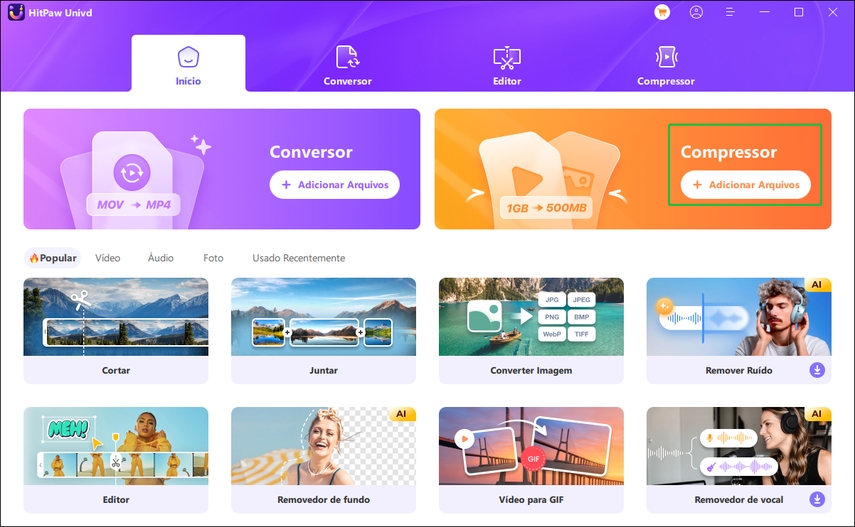
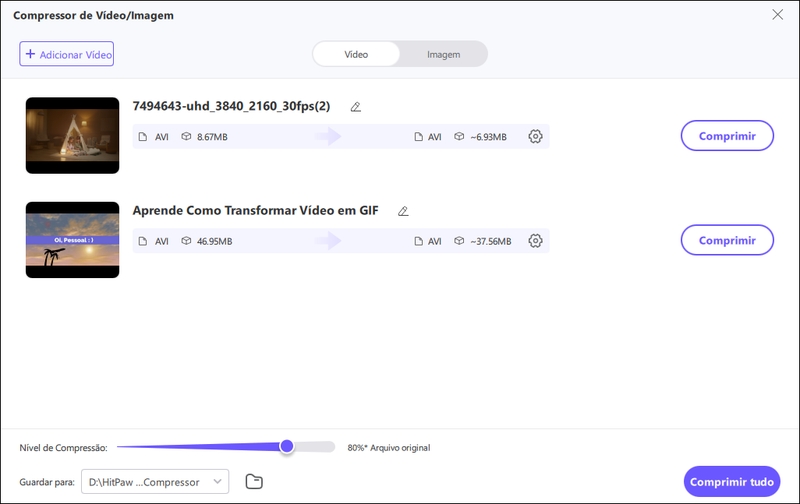
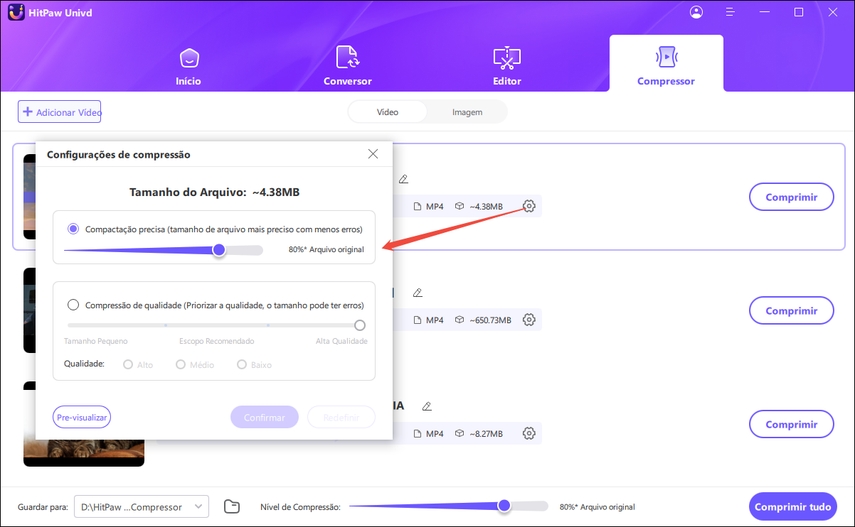
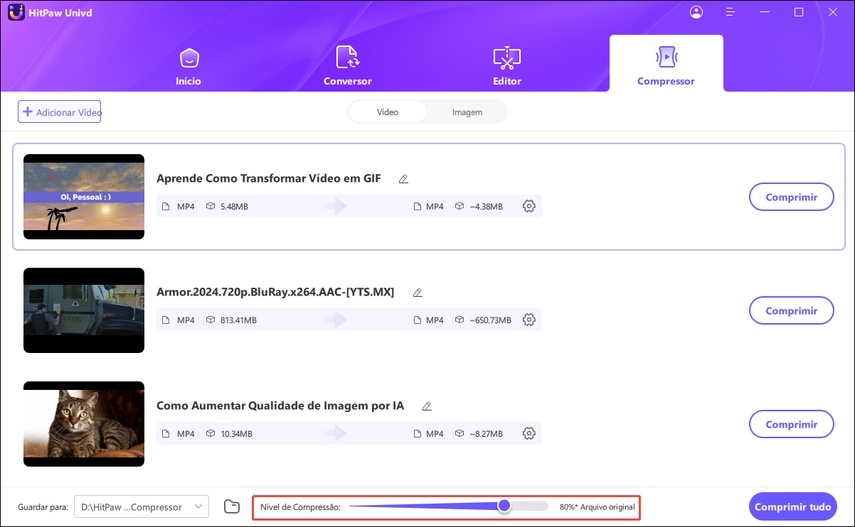
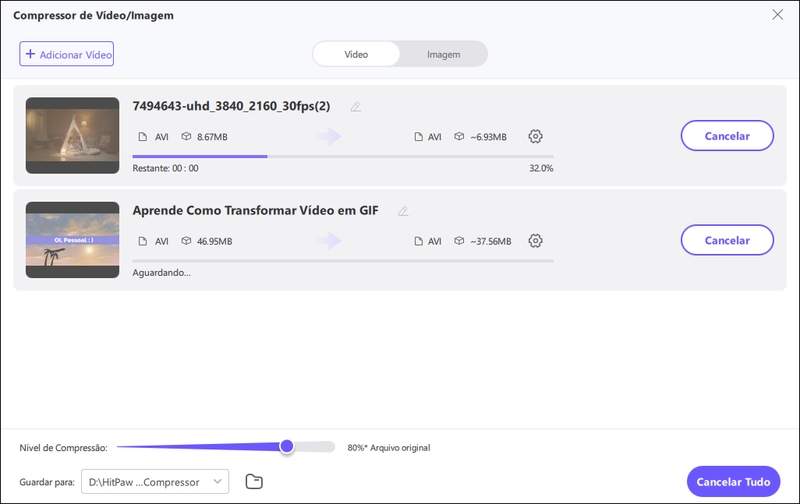

 HitPaw FotorPea
HitPaw FotorPea HitPaw VikPea
HitPaw VikPea
Compartilhar este artigo:
Selecionar a classificação do produto:
Antônio García
Editor-em-Chefe
Trabalho como freelancer há mais de cinco anos. Sempre fico impressionado quando descubro coisas novas e os conhecimentos mais recentes. Acho que a vida não tem limites, mas eu não conheço limites.
Ver todos os ArtigosDeixar um Comentário
Criar sua avaliação sobre os artigos do HitPaw